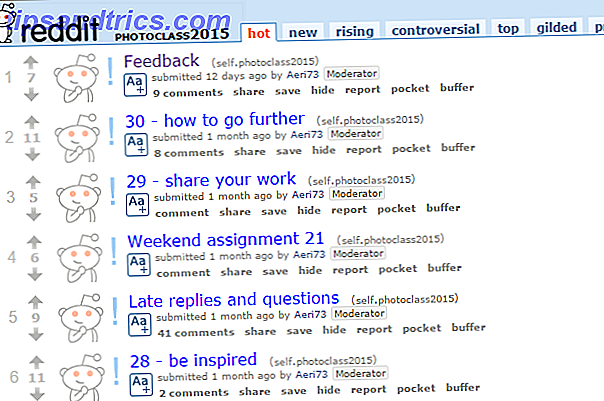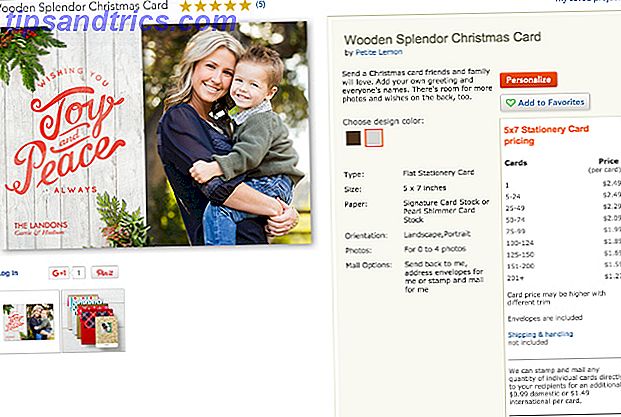Η ανανεωμένη Apple MacBook Pros Apple παρουσιάζει το νέο TouchBook Fexy MacBook Pro Η Apple αποκαλύπτει το νέο MacBook Pro Touchy Feeds Το Apple έχει βγάλει τα περιτύλιγμα από το ολοκαίνουργιο της MacBook Pro. Πρόκειται για ένα όμορφα σχεδιασμένο κομμάτι υλικού, με αρκετές καινοτομικές πινελιές και μερικές ενοχλητικές προειδοποιήσεις, οι δυνητικοί αγοραστές θα πρέπει να προσέχουν. Διαβάστε περισσότερα από το προηγούμενο έτος έλαβαν ένα δίκαιο μερίδιο των flak από τους loyalists Mac. Μεγάλες καταγγελίες περιλάμβαναν την αφαίρεση της υποδοχής κάρτας SD Γιατί το νέο MacBook Pro δεν έχει υποδοχή κάρτας SD Γιατί το νέο MacBook Pro δεν διαθέτει υποδοχή κάρτας SD Γιατί η Apple απέκλεισε την υποδοχή κάρτας SD από το νέο MacBook Pro όταν οι περισσότεροι άνθρωποι χρησιμοποιούν ακόμα ένα; Μόνο η Apple έχει την απάντηση ... Διαβάστε περισσότερα, χρησιμοποιώντας φουτουριστικές-αλλά-ως επί το πλείστον-ασυμβίβαστες σήμερα θύρες USB Type-C, και flaky πραγματική ζωή της μπαταρίας πραγματικού χρόνου Apple διορθώνει το MacBook Pro Battery Bug Bug Η Apple διορθώνει το MacBook Pro Battery Bug Life Η Apple ισχυρίζεται ότι έχει επιδιορθώσει ένα από τα σφάλματα που επηρεάζουν τη διάρκεια ζωής της μπαταρίας στο MacBook Pro. Αλλά είναι σαφώς "ένα" σφάλμα, και όχι "το" σφάλμα. Δυστυχώς. Διαβάστε περισσότερα .
Οι χρήστες ενέργειας αναστέναξαν την προσοχή της Apple σε ένα λεπτότερο σχέδιο αντί για δραστικά καλύτερη απόδοση (η μέγιστη χωρητικότητα RAM περιορίζεται στα 16GB και τα νέα μοντέλα δεν είναι σημαντικά ταχύτερα από τα προηγούμενα).
Αλλά η μεγαλύτερη ερώτηση αναδύεται πάνω από τη γραμμή αφής - μια ταινία αφής που αντικαθιστά τα παραδοσιακά πλήκτρα λειτουργίας πάνω από το πληκτρολόγιο των νέων MacBook Pros. Μήπως βελτιώνει την παραγωγικότητα ή είναι ακριβώς ένα τέχνασμα, όπως κάνουν ορισμένοι χρήστες;
Μετά τη χρήση ενός MacBook Pro 2017 με Touch Bar για πάνω από ένα μήνα, εδώ είναι μερικές παρατηρήσεις σχετικά με τη λειτουργία marquee των νέων υπολογιστών της Apple.
Τι είναι η γραμμή αφής;
Για πολύ καιρό, η Microsoft και η Google έχουν πουληθεί στην ιδέα της τοποθέτησης οθονών αφής σε φορητούς υπολογιστές. Επίπεδα Laptop της Microsoft 5 Πράγματα που πρέπει να γνωρίζετε πριν αντικαταστήσετε ένα MacBook με τον επιφανειακό φορητό υπολογιστή 5 πράγματα που πρέπει να γνωρίζετε πριν αντικαταστήσετε ένα MacBook με τον επιφανειακό φορητό υπολογιστή Αν αγοράσετε το Surface Laptop της Microsoft; Ίσως θελήσετε να σκεφτείτε δύο φορές για την αντικατάσταση του MacBook σας με ένα laptop Micosoft Surface. Μπορεί να μην είναι αυτό που η Microsoft ισχυρίζεται ότι είναι. Το Read More έχει αυτό και το Chromebook Pixel της Google το είχε και εγώ. Πέρα από αυτά τα δύο, αρκετοί φορητοί υπολογιστές που λειτουργούν με Windows 10 ή Chrome OS έχουν οθόνες που δέχονται εισόδους αφής επίσης.
Από την άλλη πλευρά, η Apple για πολύ καιρό ήταν ενάντια στην ιδέα της τοποθέτησης μιας οθόνης αφής στους υπολογιστές. Κατά τη διάρκεια της ανακοίνωσης του iPad το 2010, ο Steve Jobs μίλησε για το πώς οι κατακόρυφες οθόνες αφής μπορεί να είναι επώδυνες για χρήση μετά από λίγο και θα "κάνουν το χέρι σας να πέσει".
Τον τελευταίο καιρό η Apple έχει θερμαστεί στην ιδέα σύμφωνα με το iPad Pro με το πληκτρολόγιο Smart Cover iPad Pro 10.5 Αναθεώρηση: Είναι το καλύτερο iPad καλό; iPad Pro 10.5 κριτική: Είναι το καλύτερο iPad καλό; Το iPad Pro 9, 7 ιντσών ήταν το πιό σύντομο ζωντανό δισκίο στην ιστορία της Apple, επιβιώνοντας μόλις 15 μήνες πριν το νέο μοντέλο 10, 5 ιντσών. Έτσι κάνει 0.8 ίντσες κάνει αρκετά για να κλείσει ... Διαβάστε περισσότερα, το οποίο απαιτεί να αλληλεπιδράσετε με μια κάθετα τοποθετημένη οθόνη αφής.
Παρ 'όλα αυτά, για το Mac, η Apple έμεινε στην πεποίθησή της και χτίστηκε σε μια ιδέα που η Lenovo είχε παίξει με τα προηγούμενα χρόνια. Τοποθετώντας μια μικροσκοπική λωρίδα οθόνης αφής ακριβώς πάνω από το πληκτρολόγιο, η Apple πιστεύει ότι αυτή είναι μια καλύτερη εφαρμογή της εισόδου αφής σε έναν υπολογιστή, αντί να κάνει ολόκληρη την οθόνη αφής ενεργοποιημένη.
Λόγω της θέσης του, είναι τεχνικά πιο εύκολο να φτάσετε στη γραμμή αφής από το να σηκώσετε το χέρι σας και να αγγίξετε την οθόνη του υπολογιστή.
Η γραμμή αφής αλλάζει δυναμικά ανάλογα με την εφαρμογή που βρίσκεται στο προσκήνιο. Για παράδειγμα, ένα παράθυρο του προγράμματος περιήγησης Safari θα εμφανίζει συντομεύσεις για την επιλογή Back, Forward, New Tab και πολλά άλλα. Η εστίαση στο Finder (ο εξερευνητής αρχείων) θα εμφανίσει συντομεύσεις για το Quick Look, τις Ετικέτες, το Κοινό φύλλο και ούτω καθεξής.
Μια "Λωρίδα ελέγχου" εμφανίζεται επίμονα στη δεξιά γωνία της γραμμής αφής. Ενώ από προεπιλογή περιλαμβάνουν αυτά τα Siri, Brightness, Volume και Mute, μπορούν να αντικατασταθούν με αυτά που προτιμάτε. Χρησιμοποιώ τα πλήκτρα αναπαραγωγής / παύσης, κλείδωμα οθόνης, φωτεινότητας και έντασης ήχου.
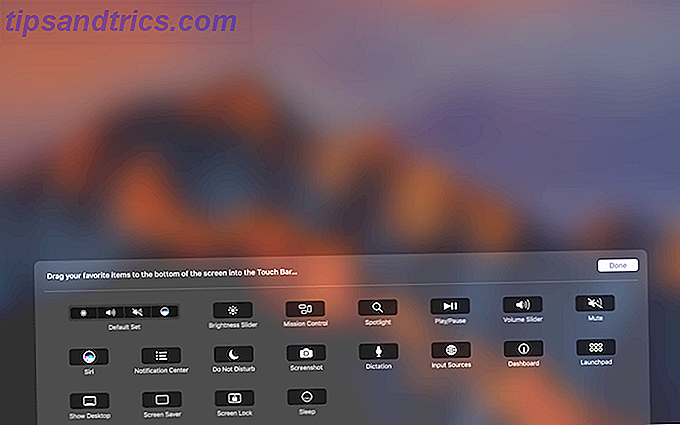
Αν πατήσετε το κουμπί με το βέλος προς τα αριστερά της Γέφυρας Ελέγχου, αποκαλύπτετε τις υπόλοιπες λειτουργίες που συνήθως θα βρείτε σε άλλους Mac (όπως φωτισμός πληκτρολογίου και έλεγχος αποστολής). Για κάποιο λόγο, αν θέλετε να χρησιμοποιήσετε τα πραγματικά πλήκτρα λειτουργίας, μπορείτε να πατήσετε παρατεταμένα το κουμπί Fn για να εμφανίσετε τα πλήκτρα F1 έως F12 στη γραμμή αφής.
![]()
Στις Προτιμήσεις συστήματος> Πληκτρολόγιο, υπάρχουν μερικές ρυθμίσεις για να τροποποιήσετε τη συμπεριφορά της γραμμής αφής, συμπεριλαμβανομένης της διατήρησης ενός σταθερού συνόλου πλήκτρων εναλλαγής (απεικονίζεται παραπάνω) αντί για δυναμικών.
Το καλό
Όντας ένα χωρητικό λογισμικό οθόνης αφής που εκτελείται από την Apple, μπορείτε να εμπιστευτείτε ότι η γραμμή αφής θα είναι ακριβής ανταποκρινόμενη στις βρύσες σας. Σπάνια χτύπησα το λάθος πράγμα και, ως επί το πλείστον, τα κινούμενα σχέδια και η λειτουργία είναι αρκετά ομαλά.
Η χρήση της πληροφορικής μου περιστρέφεται γύρω από την εργασία με πολλές καρτέλες σε ένα πρόγραμμα περιήγησης ιστού, μια εφαρμογή επεξεργασίας εικόνων που ονομάζεται Pixelmator Photoshop VS Pixelmator: Ποιο είναι το καλύτερο για χρήστες Mac Photoshop VS Pixelmator: Ποιο είναι το καλύτερο για χρήστες Mac Το Photoshop είναι η πιο γνωστή εφαρμογή επεξεργασίας εικόνων κόσμος. Για χρήστες Mac, ωστόσο, υπάρχει άλλη επιλογή. Εδώ είναι μια ματιά στο πώς Pixelmator στοιβάζονται επάνω. Διαβάστε περισσότερα, και μερικές φορές χρησιμοποιώντας εφαρμογές υπολογιστικών φύλλων και επεξεργαστών κειμένου. Επίσης, εφαρμογές όπως το Twitter, WhatsApp, Telegram, Slack και μια ανεπίσημη εφαρμογή Μουσικής Google Play Πώς να ακούσετε τη Μουσική Google Play στο Linux Πώς να ακούσετε μουσική Google Play στο Linux Μουσική Google Play δεν έχει έκδοση υπολογιστή, αλλά έχει σχεδιαστεί για χρήση από κινητά. Ευτυχώς υπάρχει ένας ανεπίσημος παίκτης επιφάνειας εργασίας που ονομάζεται "Player Desktop Desktop Player", ο οποίος διατίθεται για Windows, Mac OS X και Linux. Διαβάστε περισσότερα συνεχίστε και μην εστιάζετε επανειλημμένα.
![]()
Αγαπώ ιδιαίτερα τα βελτιωμένα στοιχεία αναπαραγωγής πολυμέσων στη γραμμή αφής. Για παράδειγμα, όταν παίζω ένα τραγούδι σε μια εφαρμογή μουσικής, μπορώ να τρίβω σε οποιοδήποτε μέρος του τραγουδιού χωρίς να φέρνω την εφαρμογή στο προσκήνιο. Ή όταν ένα βίντεο του YouTube παίζει πλήρη οθόνη, στις δύο πλευρές της γραμμής αναζήτησης, θα δείτε ένα χρονικό διάστημα που έχει παρέλθει καθώς και ένας χρόνος που παραμένει μετρητής.
Και εδώ είναι το πιο ενδιαφέρον κομμάτι: εάν έχετε αναπαραγωγή πολυμέσων σε μια καρτέλα του προγράμματος περιήγησης και το Safari δεν είναι ακόμη στο προσκήνιο, μπορείτε ακόμα να παίζετε / παύσετε ή να τρίβετε κάνοντας κλικ στο κουμπί ελέγχου πολυμέσων. Αυτό είναι φοβερό γιατί σε ένα Mac με φυσικά πλήκτρα, το χτύπημα του Play / Pause θα λειτουργήσει μόνο για εφαρμογές πολυμέσων, όχι περιεχόμενα που παίζονται σε ένα πρόγραμμα περιήγησης ιστού.
![]()
Στο πρόγραμμα περιήγησης ιστού Safari, θα δείτε μικρές μικρογραφίες ιστότοπων στη μέση. Πολλές φορές, είναι αδιάκριτα, έτσι δεν μπορείτε να πείτε ποια καρτέλα είναι ποια. Μπορείτε να μετακινήσετε γρήγορα μεταξύ καρτελών σύροντας το δάχτυλό σας πάνω από αυτές τις μικροσκοπικές μικρογραφίες. Για τα άτομα που χρησιμοποιούν την εφαρμογή φωτογραφιών της Apple, μπορώ να φανταστώ να καθαρίζω τις φωτογραφίες με παρόμοια ολίσθηση του δακτύλου θα μπορούσε να είναι χρήσιμη.
![]()
Εάν ανοίξετε τον Αριθμομηχανή, τα αριθμητικά σύμβολα που χρησιμοποιούνται συνήθως (όπως προσθήκη, αφαίρεση, διαίρεση, πολλαπλασιασμός, ποσοστό) καταλαμβάνουν την ταινία αφής. Συνήθως συνήθιζα να χτυπάω στη γραμμή αφής όταν έκανα μεγάλους υπολογισμούς.
![]()
Το κακό
Το πρώτο gripe που έχω με την Touch Bar είναι η προεπιλεγμένη φωτεινότητα - αισθάνεται χαμηλή όταν κάθεστε κάτω από μια φωτεινή πηγή φωτός. Για να κάνει τα πράγματα χειρότερα, το ματ φινίρισμα καθιστά το περιεχόμενο ακόμα πιο δύσκολο να δει σε τέτοιες συνθήκες φωτισμού. Από το γράψιμο αυτού, δεν υπάρχει τρόπος να αλλάξετε τη φωτεινότητα της οθόνης αφής.
Το επόμενο πρόβλημα είναι ότι η γραμμή αφής πάει σε ύπνο αν δεν χρησιμοποιείτε το trackpad ή το πληκτρολόγιο για περίπου ένα λεπτό. Σημαίνει ότι το χρονικό όριο εμφάνισης του υπολογιστή και το χρονικό όριο εμφάνισης της γραμμής αφής δεν συγχρονίζονται.
Θυμάστε πόσο μου άρεσε να βλέπω τον χρόνο που πέρασε ή το χρόνο που απομένουν μετρητές κατά την αναπαραγωγή βίντεο σε πλήρη οθόνη; Λοιπόν, αν βλέπετε ένα βίντεο μετά από ένα λεπτό, η γραμμή αφής δεν βοηθάει να σας δείξει αυτές τις πληροφορίες, εκτός και αν αγγίξετε το trackpad. Από σήμερα, δεν υπάρχει τρόπος να αλλάξετε επίσης το χρονικό όριο της οθόνης αφής.
![]()
Το πιο σημαντικό, με την απαγόρευση των εξειδικευμένων περιπτώσεων χρήσης που μίλησα παραπάνω, η Touch Bar στην τρέχουσα μορφή της δεν βελτιώνει δραματικά τη χρηστικότητα ενός Mac . Για παράδειγμα, όταν χρησιμοποιείτε το Finder, θα δείτε μια συντόμευση για το Quick Look. Το πρόβλημα είναι ότι το Quick Look είναι πιο γρήγορο για να αποκτήσετε πρόσβαση απλά πατώντας το πλήκτρο διαστήματος από το να σηκώνετε το δείκτη σας προς τη γραμμή αφής. Υπάρχει συντόμευση νέας καρτέλας όταν το Safari είναι ανοιχτό, αλλά ο εγκέφαλός μου είναι συνδεδεμένος με τη χρήση της συντομεύσεως Command + T.
Για τις ίδιες τις εφαρμογές της Apple, η Γραμμή Αφής κατά το πλείστον καταλήγει να δείχνει στοιχεία τα οποία είτε είναι μια συνήθης συντόμευση πληκτρολογίου μακριά είτε είναι εύκολα ορατά στην οθόνη του υπολογιστή. Για παράδειγμα, όταν χειρίζεστε εικόνες στο Preview Πώς να αλλάξετε το μέγεθος των εικόνων χρησιμοποιώντας το iPhoto, τις φωτογραφίες ή την προεπισκόπηση σε Mac Πώς να αλλάξετε το μέγεθος των εικόνων χρησιμοποιώντας το iPhoto, Photos ή Preview σε Mac Ο Mac σας μπορεί να αλλάξει το μέγεθος των εικόνων για εσάς χρησιμοποιώντας το ενσωματωμένο λογισμικό δωρεάν! Διαβάστε περισσότερα, σας παρουσιάζονται με τις συντομεύσεις περιστροφής αριστερά και περιστροφή δεξιά, μεταξύ άλλων. Και πάλι, η χρήση της συντομεύσεως πληκτρολογίου Command + R απλώς έγινε ευκολότερη στη χρήση.
![]()
Οι προτάσεις αυτόματης διόρθωσης πληκτρολογίου είναι ίσως το πιο άχρηστο στοιχείο στη γραμμή αφής. Όταν πληκτρολογείτε, συνήθως κοιτάζετε την οθόνη και όχι κάτω. Δεν υπάρχει σχεδόν ποτέ μια εποχή που θα κατανοήσετε αυτές τις προτάσεις για να μπορέσετε να τις χρησιμοποιήσετε. Η μόνη ασημένια επένδυση; Πρόσβαση με ένα κλικ στα συχνά χρησιμοποιούμενα emojis, κάτι που είναι σίγουρα καλύτερο από τη χρήση της σύνθετης συντόμευσης πληκτρολογίου Control + Command + Space .
![]()
Και έπειτα υπάρχει το πρόβλημα των πολλών εφαρμογών τρίτων που υποστηρίζουν τη γραμμή αφής 10 εφαρμογές που βάζουν την MacBook Pro Touch Bar σε καλή χρήση 10 εφαρμογές που βάζουν τη MacBook Pro Touch Bar σε καλή χρήση Όταν τα νέα μοντέλα MacBook Pro ξεκίνησαν για πρώτη φορά, από τις πρώτες εφαρμογές που προσφέρουν την υποστήριξη Touch Bar ήταν δικές της της Apple. Ευτυχώς πολλές εφαρμογές τρίτου μέρους υποστηρίζουν επίσης τη λειτουργία. Διαβάστε περισσότερα σήμερα. Από τη συγγραφή αυτή, το δυναμικό τμήμα στη μέση της γραμμής αφής εμφανίζεται επί του παρόντος κενό για δημοφιλείς εφαρμογές όπως το Twitter, το Slack, το WhatsApp, το Telegram, το VLC και πολλά άλλα.
Τέλος, απαιτείται κάποια επανακατάρτιση όταν χρησιμοποιείτε το πλήκτρο Esc, το οποίο είναι τώρα ένα εικονικό κουμπί στην αριστερή γωνία της γραμμής αφής. Από συνήθεια, ήμουν συνηθισμένος να στηρίξω το χέρι μου στο κλειδί Escape, πριν την πιέσω. Χρειάστηκε κάποια προσπάθεια να σπάσει αυτή η συνήθεια, καθώς θα καταλήξω να κλείνω τυχαία κάτι, ενώ προσπαθούσα να ξεκουραστώ το δάχτυλό μου στο εικονικό κουμπί. Αλλά μπορώ να βεβαιώσω ότι έχω τελικά συνηθίσει σε αυτό και έχει γίνει ένα μη-θέμα για μένα.
![]()
Ακόμα και για επαναλαμβανόμενες εργασίες, όπως η αλλαγή της φωτεινότητας ή της έντασης της οθόνης, πρέπει να κοιτάξετε τα εικονικά κουμπιά πριν τα χρησιμοποιήσετε - κάτι που δεν χρειαζόταν με την τακτικότητα των φυσικών κλειδιών στο παρελθόν.
Ο άσχημος
Η εμπειρία του Touch Bar δεν είναι για μένα ένα πλήρες πρόβλημα. Και παρόλο που έχω αντιμετωπίσει μόνο μερικά παγώνει μέχρι τώρα, άλλοι έχουν αναφέρει συχνότερα περιστατικά συμπεριφοράς buggy.
Μια άλλη μέρα άλλη συντριβή στη γραμμή επαφής. Είναι δροσερό, τοποθετώντας κουμπιά στο λογισμικό σημαίνει ότι δεν μπορείτε να αλλάξετε τη φωτεινότητα σας! pic.twitter.com/CEDBbO08VB
- ?? Owen Williams (@ow) 4 Αυγούστου 2017
Δεδομένου ότι είναι λογισμικό και χρησιμοποιείται για τον έλεγχο χρήσιμων λειτουργιών όπως η ένταση, η φωτεινότητα και η αναπαραγωγή πολυμέσων - μια συντριβή Touch Bar μπορεί να θέσει εκτός λειτουργίας ορισμένες πτυχές του macOS.
Θα έπρεπε να αγοράσετε το MacBook Pro με το Touch Bar;
Εάν ελπίζατε ότι η γραμμή αφής θα βελτιώσει δραστικά τη ροή εργασίας σας, τότε φοβάμαι ότι θα μείνει απογοητευμένος. Στην τρέχουσα μορφή του, είναι στην καλύτερη περίπτωση ένα δροσερό, πειραματικό χαρακτηριστικό. Πολλά από τα θέματα που έθεσα μπορούν να διορθωθούν με μελλοντικές ενημερώσεις λογισμικού.
Αλλά η καμπύλη μάθησης για τη χρήση της γραμμής αφής αντί των συντομεύσεων πληκτρολογίου ή του δείκτη του ποντικιού είναι δυστυχώς πολύ υψηλή. Και αυτός είναι ο λόγος για τον οποίο, εκτός και αν η Apple αλλάξει κάπως δραστικά τον τρόπο με τον οποίο λειτουργεί η Touch Bar σήμερα, θα ξεχνάμε το μεγαλύτερο μέρος των χρηστών της.
Αλλά η παγίδα μέσα στην ταινία MacBook Pro Touch Bar είναι ένα πολύτιμο στοιχείο ενός χαρακτηριστικού: Touch ID. Εάν χρησιμοποιείτε διαχειριστές κωδικών πρόσβασης ή χρησιμοποιείτε συχνά την Apple Pay, αξίζει να δαγκώσετε τη σφαίρα (γι 'αυτό το λόγο), χρησιμοποιώντας σαρωτή δακτυλικών αποτυπωμάτων αντί να πληκτρολογείτε έναν κωδικό πρόσβασης ξανά και ξανά. Είναι λυπηρό το γεγονός ότι η MacBook Pro χωρίς Touch Bar δεν διαθέτει Touch ID, αλλιώς η απόφαση επιλογής μεταξύ των δύο θα ήταν πολύ απλούστερη.
![]()
Τι νομίζετε; Θα επιλέγατε ένα Mac Touch Bar ή κολλάτε σε αυτό με τα πλήκτρα λειτουργίας του καλού; Ενημερώστε μας στα σχόλια παρακάτω.